Почему выключается ноутбук?
Почему выключается ноутбук?

О том, как определить и устранить причину самопроизвольных отключений ноутбука.
Самые интересные ролики на Youtube
Страницы 1 2
Почему неожиданно отключается ноутбук или десктоп?
Причиной неожиданного отключения ноутбука или десктопа может стать срабатывание тепловой защиты, которое свидетельствует о критическом повышении температуры кристалла процессора.

Чаще всего это происходит с ноутбуками, в силу конструктивных особенностей их системы охлаждения, которая имеет свойство накапливать пыль и мелкие ворсинки.
Ну, а так как температура процессора напрямую зависит от количества обращений к нему, то первое аварийное отключение, как правило, происходит при наивысшей нагрузке.
Кроме этого, причиной высокой нагрузки процессора могут стать работающие в фоновом режиме приложения, P2P клиенты (вроде, Skipe и uTottent) и даже вирусная активность.
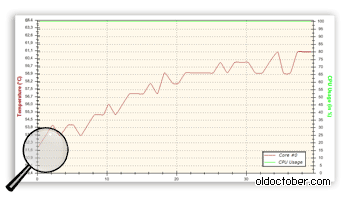
Поэтому, если Ваш ноутбук неожиданно отключился, то в первую очередь следует измерить температуру процессора во время высокой нагрузки.
Давайте сначала активируем одну полезную функцию Windows и установим в системный трей нашего рабочего стола монитор использования процессора.
Вернуться наверх к "Оглавлению"
Как закрепить монитор нагрузки процессора в системном трее?
Сначала откроем «Диспетчер задач Windows». В Windows XP для этого достаточно нажать на клавиши CTRL+Alt+Delete, а в Windows 7/8 – Ctrl+Shift+Esc.
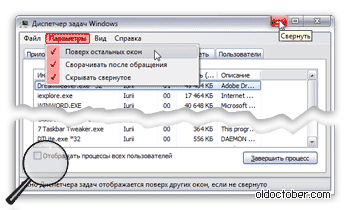
Активируем все опции в меню «Параметры» и свернём окно «Диспетчера задач».
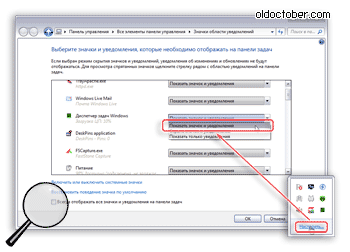
Выберем в панели «Значки области уведомлений» опцию – «Показать значок и уведомления» для значка «Диспетчера задач».
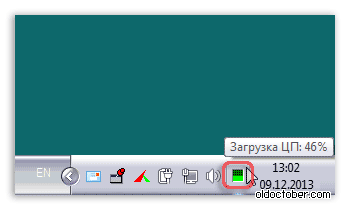
Теперь монитор загрузки процессора будет висеть в системном трее до выключения компьютера, и вы сможете наблюдать за уровнем загрузки процессора во время работы любых приложений.
Вернуться наверх к "Оглавлению"
Как измерить температуру кристалла процессора утилитой «Open Hardware Monitor»?
Но, для точного выяснения причины аварийного отключения, нам нужно отследить и температуру процессора.
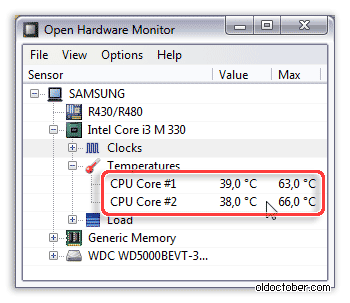
Для этого запустим небольшую портативную программу Open Hardware Monitor. Ссылка на скачивание этой утилиты есть в конце статьи.
Запустим какое-нибудь ресурсоёмкие приложение, например, несколько плееров при просмотре видео в формате Full HD H264 и понаблюдаем за ростом температуры процессора.
Если температура превысит 80°С, то нужно готовиться к чистке ноутбука от пыли, так как именно накопление пыли приводит к снижению эффективности работы системы принудительного охлаждения.
Вернуться наверх к "Оглавлению"
Как произвести стресс тест процессора и видеокарты с помощью программы «OCCT»?
Для более серьёзного тестирования системы охлаждения компьютера, можно воспользоваться бесплатной портативной программой «OCCT». Ссылка на скачивание тоже есть в конце статьи.
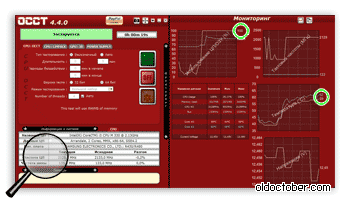
Запускаем стресс тест на несколько минут, чтобы проследить за ростом температуры при максимальной нагрузке.
Тонкие настройки программы и выбор языка интерфейса доступны при нажатии на иконку с шестерёнкой.
Если выбрать закладку GPU:3D, то можно протестировать и видеокарту.
Вернуться наверх к "Оглавлению"
Как ограничить нагрев процессора, не разбирая ноутбук?
Бывает, что ноутбук начал отключаться вдали от дома или сервис центра. В Windows 7/8 можно программно ограничить нагрузку на процессор, что приведёт к снижению его температуры.
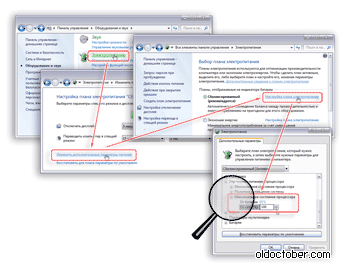
Заходим в Панель управления > Электропитание > Настройка плана электропитания > Изменить дополнительные параметры питания > Управление питанием процессора > Максимальное состояние процессора и снижаем значение параметра на 20-30%.
Нужно заметить, что использовать этот приём можно только временно, так как завышенная температура электронных компонентов компьютера снижает надёжность всего устройства.
В 4-минутном видеоролике показано то, о чём говорилось в статье. Формат HD 1280х720px.
Вернуться наверх к "Оглавлению"


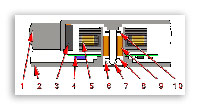













Да, пыль это жуткая проблема для ноута. Спасибо за инструкцию по избавлению от неё.